Gold! RemindBoard 3.5
Popis okna programu
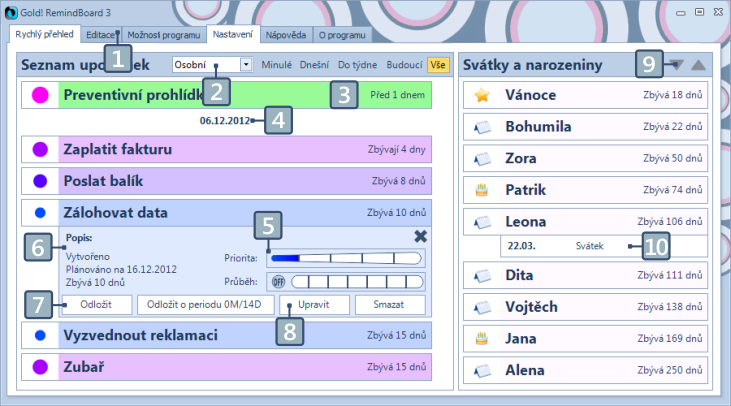
1. Tato karta umožňuje editaci poznámek a svátků (včetně vytváření)
2. Zobrazení upomínek vybrané kategorie
3. Zeleně zvýrazněná upomínka má nastaven průběh na 100% (= hotovo)
4. Oddělovač dnešního dne
5. Nastavení priority- čím více růžové, tím vyšší priorita
6. Zobrazený panel s detaily upomínky (od popisu až po smazání upomínky)
7. Odložení upomínky o zadaný počet dnů
8. Otevře zvolenou upomínky na kartě "Editor" pro její hlubší úpravy
9. Zobrazení dalších/předchozích záznamů
10. Panel s detaily zvoleného záznamu- Datum, typ záznamu, u narozenin navíc kolik let oslavenci bude
Potíže se zobrazením
Pokud se na vašem počítači objeví problémy se zobrazením jednotlivých prvků programu, nastavte váš počítač dle přiloženého návodu:
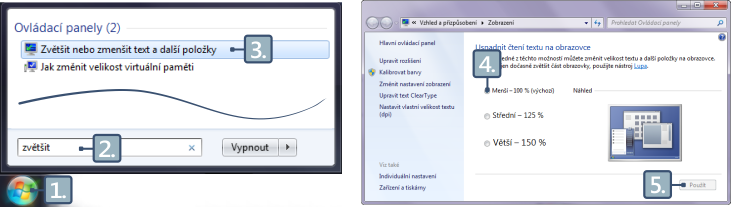
2. Do pole hledání zadejte "Zvětšit"
3. Z nalezených položek v ovládacích panelech vyberze Zvětšit nebo zmenšit text a další položky
4. V objeveném okně vyberte Menší (100% výchozí)
5. Klikněte na použít (pro provedení změn je nutné odhlásit účet)
Přidání nové upomínky
Přidávání a úpravy veškerých upomínek probíhají na kartě Editace.
Základní úpravy jako je odložení nebo smazání upomínky lze provést u jednotlivých upomínek na kartě Rychlý přístup.
Sdílení dat mezi více počítači
Tento program umožňuje volbu umístění datových souborů. To znamená, že si můžete zvolit, kam budou ukládany vaše upomínky.
Synchronizační programy třetích stran většinou synchronizují pouze jednu složku. Když do této složky budou přesunuty datové soubory tohoto programu, můžete mít poté upomínky vždy aktuální na více počítačích.
Nastavení synchronizace:
1. Přejděte na stránky jednoho z poskytovatelů online úložiště. Založte si vlastní účet, stráhněte a nainstalujte si jejich synchronizační aplikaci do systému.
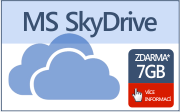
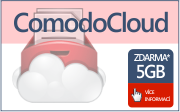
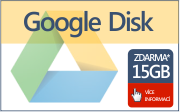

* Velikost zdarma dostupného prostoru si ověřte přímo na webu poskytovatele.
2. Po instalaci (a následném přihlášení) se objeví příslušná ikona v oznamovací oblasti u hodin. Kliknete na ní a zvolte "Otevřít složku ..." nebo "Open folder ..."
3. Zobrazí se vám složka, která bude synchronizována s vašim účtem. Všechny změny, které v ní uděláte, jsou odesílány do online uložiště. Změny jsou poté z online uložiště odeslány do ostatních počítačů, kde jste přihlášeni do svého účtu.
V této složce tedy vytvořte složku Gold! RemindBoard, GRB nebo myGold!\GRB ...záleží jen na vás.
4. V programu Gold! RemindBoard zvolte kartu "Možnosti programu"
5. Na panelu "Umístění datových souborů" zvolte vlastní a tlačítko vybrat
6. Nyní vyberte složku, kterou jste vytvořili v kroku 3
7. Zvolte uložit, datové soubory jsou přesunuty a program restartován.
Pokud jste již celý proces prošli na jiném počítači a nyní se již pouze na datavé soubory napojujete- zobrazí se následující zpráva:
 Pokud zvolíte nahradit, budou do zvolené složky aktuálně zobrazené upomínky přesunuty.
Pokud zvolíte nahradit, budou do zvolené složky aktuálně zobrazené upomínky přesunuty.
Volba "Napojit" je vhodná pro napojení na data, která jste již na jiném počítači umístili do sdílené složky a nyní se na přenesená data pouze napojíte.
Zaslat dotaz
Máte další otázky? Napište...doplním